COMMENT CONFIGURER L'IPTV SUR MON APPAREIL?
COMMENT CONFIGURER L'IPTV SUR MON APPAREIL?
ABONNEMENT PREMIUM IPTV
Sélectionnez l'appareil ou l'application IPTV sur lequel vous souhaitez configurer votre IPTV. Pour plus d'assistance, veuillez contacter votre fournisseur d'IPTV.

Flix IPTV est un lecteur IPTV comme Smart IPTV mais plus stable qui vous permet de diffuser du contenu en continu. L'application ne propose pas son propre contenu, vous devez donc disposer d'une liste de lecture ou d'un lien m3u, d'une Abonnement IPTV.
Flix IPTV est une application fascinante et stable qui vaut la peine d'être utilisée sur votre Smart TV, surtout avec des fichiers de listes de lecture volumineux.
Flix IPTV Caractéristiques :
Flix IPTV possède un certain nombre de fonctionnalités intéressantes. Les fonctionnalités suivantes sont accessibles en se rendant dans les paramètres de l'application.
Support de langues multiples :
Les utilisateurs peuvent choisir parmi plus de 17 langues différentes. Il suffit d'aller dans les paramètres et de choisir "Changer de langue".
Plusieurs thèmes sont abordés :
Vous n'aimez pas le thème par défaut de Flix IPTV ? Vous pouvez en choisir un nouveau en allant dans Paramètres, puis Changer de thème.
Soutien aux acteurs externes :
MX Player and VLC Player are available as external players in the application. Go to Settings and then External Players.
* Cette option est disponible pour les appareils Android et iOS.
Personnalisation des sous-titres :
La modification des sous-titres est extrêmement rare dans les lecteurs IPTV. L'une de ces rares applications est Flix IPTV. Pour modifier la taille, la couleur et l'arrière-plan de vos sous-titres, allez dans Paramètres, puis dans Paramètres des sous-titres.
Parmi les autres avantages de Flix IPTV, citons la possibilité de créer des listes de favoris, de changer de serveur ou de liste car il permet d'ajouter de nombreuses listes de lecture, de masquer des catégories spécifiques de matériel dans les chaînes, les films et les séries, etc.
Appareils compatibles avec Flix IPTV :
Les appareils suivants sont ceux sur lesquels vous pouvez installer l'application Flix IPTV :
- Samsung Smart TV
- LG WebOS
- Android TV, Apple TV et Amazon Fire TV ou FireStick.
L'installation de Flix IPTV est aussi simple que celle de n'importe quelle autre application ; il suffit de se rendre dans la boutique d'applications et de la rechercher par son nom sur votre Smart TV, Android TV ou Apple TV.
L'application n'est pas disponible dans l'Amazon Appstore. Installez l'application sur votre appareil Fire TV en entrant flixiptv.cc/flix.apk dans l'application Downloader ou dans le champ URL du navigateur de votre appareil.
Comment puis-je configurer Flix IPTV ?
Nous allons maintenant vous montrer comment utiliser votre lien m3u pour configurer votre abonnement sur l'application Flix IPTV.
1. Après avoir installé l'application, lancez-la pour voir son adresse mac affichée à l'écran.

Si vous n'avez pas noté l'adresse MAC, vous pouvez l'obtenir en allant dans le menu de gauche, en sélectionnant Paramètres, puis en faisant défiler la liste jusqu'à Compte d'utilisateur.

2. Naviguez vers : https://flixiptv.eu/mylist.
3. Saisissez les informations pertinentes, notamment l'adresse mac et votre lien m3u, puis cliquez sur Envoyer.

4. Enfin, redémarrez l'application ou rafraîchissez la liste en allant dans Paramètres > Modifier la liste de lecture. Une boîte apparaîtra pour vous demander de recharger la liste ; cliquez sur OK.
Comment puis-je activer Flix IPTV ?
Flix IPTV, comme d'autres applications Smart TV (SET IPTV, NET IPTV, Smart STB,...), offre un essai gratuit de 7 jours, après quoi vous devez dépenser 7,99 EUR pour l'activer à vie sur un seul appareil ou téléviseur. page : https://flixiptv.eu/activation

Aperçu de la qualité en tant que service de Flix IPTV
Flix IPTV est l'une des applications IPTV les plus efficaces. Elle possède de nombreuses caractéristiques uniques et bénéfiques. Suivez les étapes ci-dessus pour vous lancer, notamment avec les Smart TV.
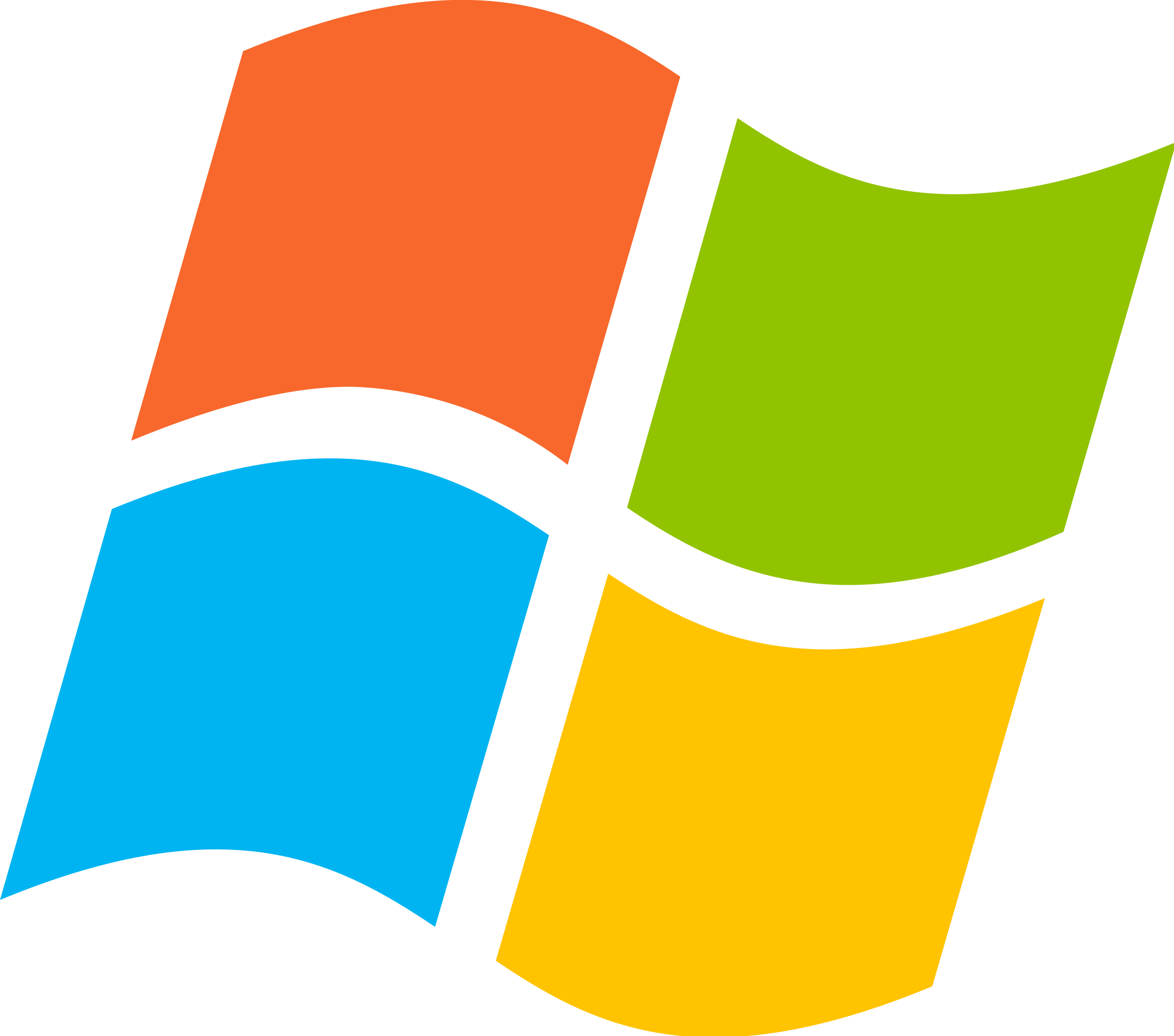
Comment installer et configurer MyIPTV Player sous Windows ?
Voici les étapes de base pour installer My IPTV Player sur un PC Windows :
Étape 1 : Allez dans le Microsoft Store.
Étape 2 : Dans la barre de recherche, tapez "MyIPTV Player".

Étape 3 : Recherchez My IPTV Player. L'application MyIPTV apparaîtra sur la page de recherche. Cliquez simplement dessus.
Étape 4 : Pour télécharger et installer MyIPTV, cliquez sur le bouton "Obtenez".

Étape 5 : Après avoir installé le programme, cliquez sur "Lancer" pour l'ouvrir.

Étape 6 : Le lecteur MyIPTV sera lancé.
Étape 7 : Dans l'application, cliquez sur l'onglet "Paramètres".
Étape 8 : Cliquez sur "Add new playlist and EPG source" pour importer votre liste de lecture existante.

Étape 9 : Enter the name of the playlist and click “Select File” to add the file. After you’ve selected the file, click “Add Local List.”

Étape 10 : Retournez à la page des options et cliquez sur le bouton "Select Playlist Channel". Cliquez sur "Rafraîchir" après avoir sélectionné la liste de lecture.

Étape 11 : Maintenant, en haut de l'écran, cliquez sur l'option "Canal".
Sélectionnez une chaîne à diffuser
Une liste de chaînes s'affiche. Choisissez la station que vous souhaitez regarder et profitez des émissions dans MyIPTV Player.
Lecteur MyIPTV et dispositifs connexes
Les appareils suivants sont compatibles avec MyIPTV Player :
Windows, Windows Phones, Xbox One, Hololens
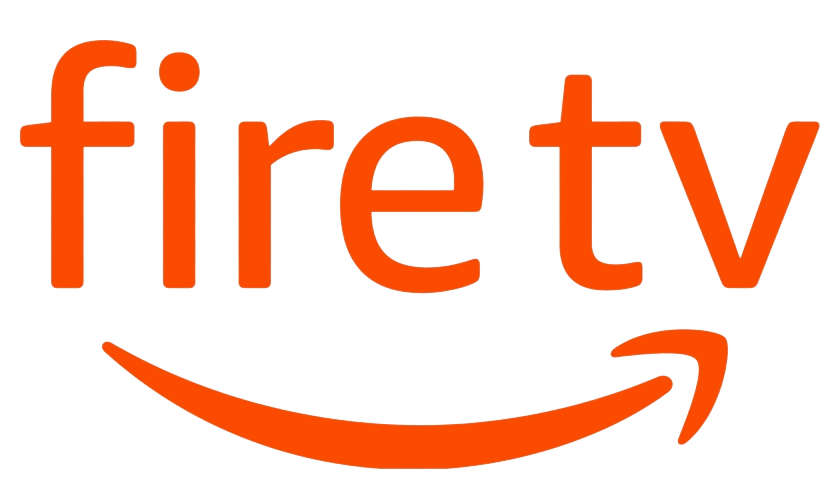
Hover over the “Find option” on your device’s home screen.

2. Cliquez sur Rechercher.

3. Recherchez et choisissez "Downloader".

4. Choisissez l'application Downloader.

5. Cliquez sur "Télécharger".

6. Attendez que l'application s'installe.

7. Une fois l'installation de l'application terminée, cliquez sur Ouvrir.

8. Revenez à l'écran d'accueil et appuyez sur le bouton Paramètres.

9. Cliquez sur My Fire TV.

10. Choisissez Options du développeur.

11. Cliquez sur Installer les apps inconnues.

12. Trouvez l'application Downloader et cliquez dessus.

13. Cela permettra d'activer les sources inconnues dans l'application Downloader. Le chargement latéral sera donc activé sur votre appareil.

14. Lancez l'outil Downloader

15. Cliquez sur "Autoriser" (Allow).

16. Cliquez sur "OK".

17. Cliquez sur Go après avoir saisi l'URL suivante : https://bit.ly/mainsmart.

18. Attendez que le fichier soit téléchargé.

19. Cliquez sur "Installer".

20. Cliquez sur "Terminé".

21. Ouvrez l'application Iptv smarters, puis sélectionnez Login with Xtream Codes API.

23. Saisissez les informations de connexion qui vous ont été fournies par votre fournisseur par e-mail ou par WhatsApp.



 Maintenant, profitez-en.
Maintenant, profitez-en.
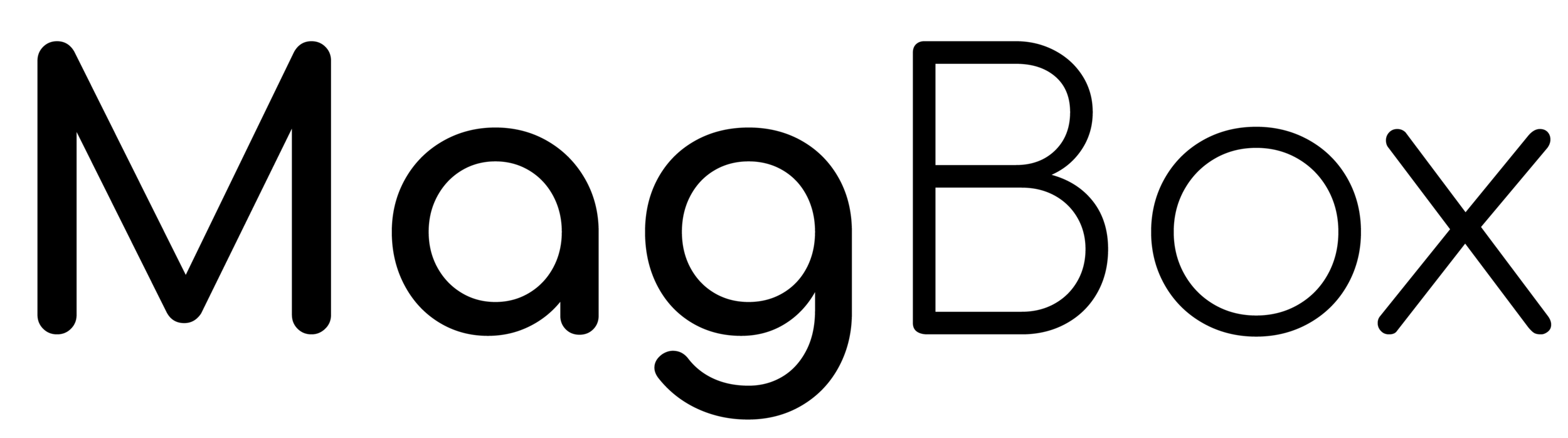
1. Tout d'abord, envoyez votre adresse MAC MAG au fournisseur par e-mail ou par WhatsApp. L'adresse MAC commence généralement comme suit : 00:1A:79:xx:xx:xx
2. The primary portal screen appears when the box is loaded. Then, after clicking “settings,” push the remote button “SETUP/SET.”
3. Naviguez vers le menu Paramètres. Sélectionnez "Servers" dans le menu "System Settings".
4. Cliquez sur "Portails".
5. Entrez le nom du serveur ou n'importe quel nom dans le champ "Portal 1 name".
6. Dans le champ "URL du portail 1", entrez l'URL du portail que vous avez reçu du fournisseur. Veuillez vérifier tous les caractères.
7. Lorsque toutes les actions précédentes ont été effectuées, cliquez sur "OK".8. Une fois toutes les étapes précédentes terminées, appuyez deux fois sur "EXIT" sur la télécommande pour redémarrer le portail. Tout est maintenant prêt, prêt à commencer à regarder la télévision en direct.
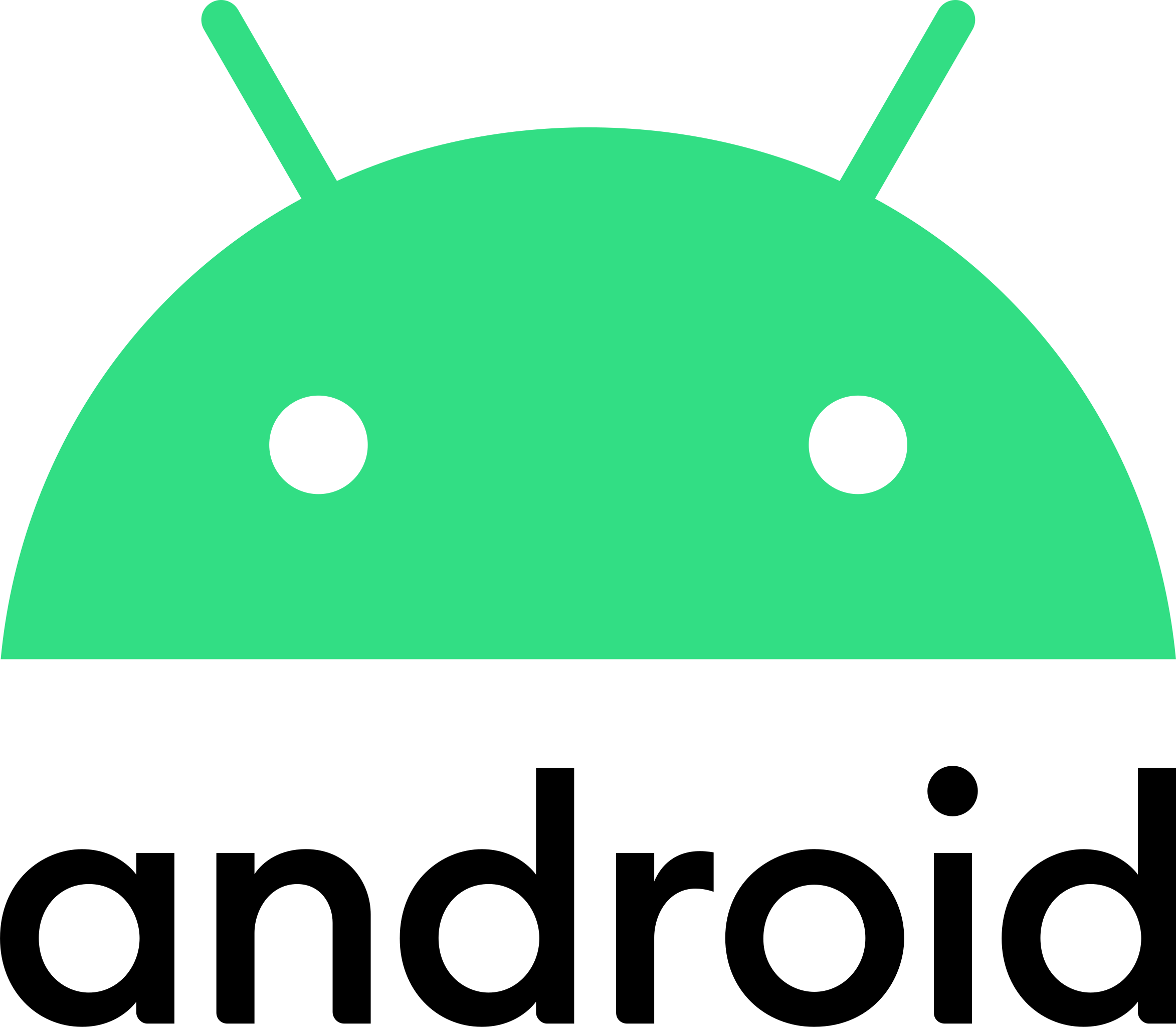
1. D'abord ? recherchez IPTV SMARTERS sur playstore, ou utilisez l'url du fichier APK : https://www.iptvsmarters.com/smarters.apk
2. Ouvrez l'application Iptv smarters, puis sélectionnez Login with Xtream Codes API.

3. Saisissez les informations de connexion qui vous ont été fournies par votre fournisseur par e-mail ou par WhatsApp.



 Maintenant, profitez-en.
Maintenant, profitez-en.
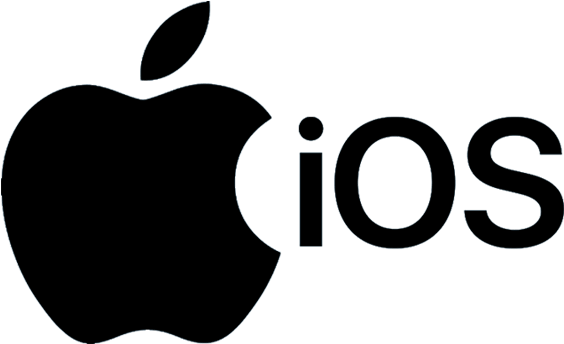
Étape 1 :Commencez par installer l'application IPTV Smarters depuis l'Apple Store en utilisant ce lien :
https://apps.apple.com/in/app/smarters-player-lite/id1628995509
ou cherchez-le dans l'App Store
Installez l'application sur votre iPhone ou iPad.
Étape 2 : Après avoir téléchargé l'application, ouvrez-la et saisissez vos informations de connexion.

Étape 3 : Saisissez les informations de connexion que nous vous avons fournies après que vous ayez acheté un abonnement chez nous.
Pour passer à la section suivante, cliquez sur "ADD USER".
Étape 4 : Attendez quelques secondes.
Étape 5 : Maintenant, comme le montre la flèche rouge dans l'image, cliquez sur l'icône "Live TV".

Étape 6 : Sélectionnez le groupe de chaînes que vous voulez regarder et passez à la phase suivante.
Étape 7 : Comme dernière étape, cliquez sur le nom de la chaîne, puis double-cliquez sur le petit écran pour obtenir le plein écran.
Étape 8 : Pour ajouter l'EPG, aucune url EPG n'est requise ; il suffit de sélectionner "Installer EPG".
Terminé
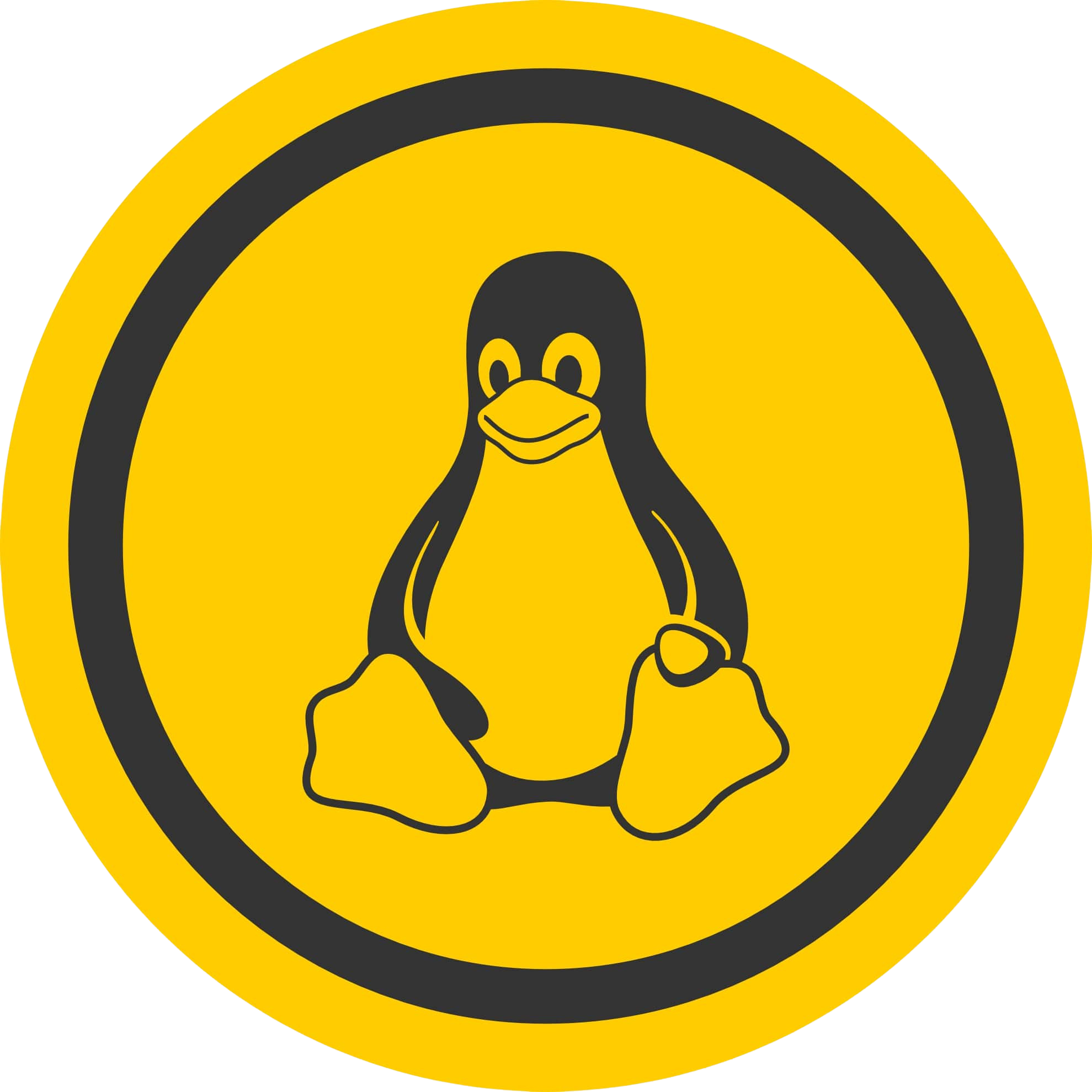
1. Ceci est une ligne directrice. Vous devez installer putty afin d'utiliser Enigma 2/ Linux.
Settings > Setup > System Network Device > Setup Adapter
Et récupérez votre adresse IP, qui commence par 192.168.....
2. Téléchargez le logiciel Putty sur votre PC Windows.
3. Lancez Putty
4. Saisissez l'adresse IP de votre appareil.
5. Ajoutez le port 23.
6. Appuyez sur le bouton "Ouvrir".
7. Votre nom d'utilisateur et votre mot de passe sont tous deux root.
8. Copiez votre ligne ( vous la recevrez après avoir commandé votre abonnement )
wget -O /etc/enigma2/iptv.sh “your m3u link” && chmod 777 /etc/enigma2/iptv.sh && /etc/enigma2/iptv.sh
9. CLIQUEZ SUR LE BOUTON DROIT DE LA SOURIS APRÈS AVOIR SAISI VOTRE LIGNE
10. Type reboot to restart your device.
ABONNEMENT PREMIUM IPTV